更新日期:2019-09-11 作者:技术员联盟官网 来源:http://www.jishuyuan.cc
1、在win10系统中先直接右击“计算机”,并选择“设备管理器”。

2、进入“设备管理器”后,直接点开“网络适配器”,并双击"pealtek pCLe GBE Family Controller"。

3、最后可以在窗口中,直接选择“高级”栏目,在‘属性’模块下找到“连接速度和双工模式”,在‘值’模块下选择“10Mbps全双工”点击“确定”即可。
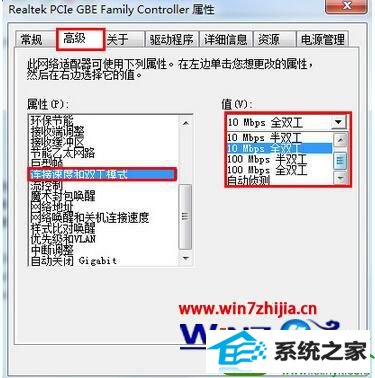
关于win10系统如何设置网卡速率就给大家讲解到这边了,有需要的用户们可以尝试上面的方法来进行操作就可以了。